-
![]() Windows向けデータ復旧
Windows向けデータ復旧
- Data Recovery Wizard Free購入ダウンロード
- Data Recovery Wizard Pro 購入ダウンロード
- Data Recovery Wizard WinPE購入ダウンロード
- Partition Recovery購入ダウンロード
- Email Recovery Wizard購入ダウンロード
- おまかせデータ復旧サービス
概要:
Xbox OneのハードドライブをSSDにアップグレードしますか?この記事では、データを失ったり再インストールしたりせずに、Xbox OneのSSDをアップグレードする方法について説明します。
Xbox Oneは、Microsoftの第3世代のビデオゲームコンソールであり、多くの素晴らしいユニークなゲームを提供しています。EaseUSは、Xbox Oneのハードドライブを SSD にアップグレードして、より優れたゲーム体験を得るための包括的なガイドを提供します。
XboxのSSDのアップグレードに必要な情報を以下に示します。
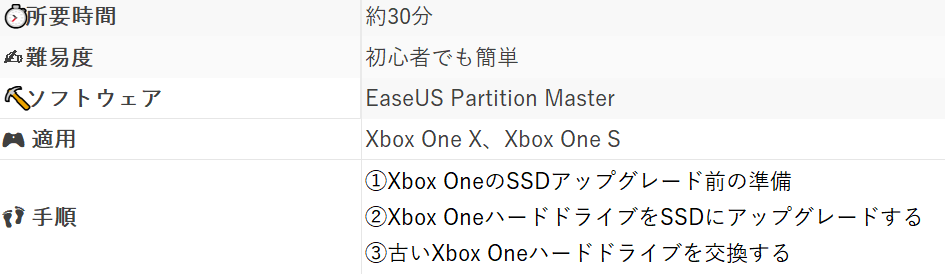
Xbox OneのSSDアップグレードに戸惑うユーザーもいるかもしれません。Xbox One SSDのアップグレード、SSDは価値があるのでしょうか?Xbox Oneユーザーとして、ゲームのアップグレードとパフォーマンスについて関心を持つべきです。以下はRockstar Gamesの忠実なファンからのフィードバックです。
ドライブを適切にパーティション分割するチュートリアルをいくつか実行した後、1 TB WD Blue SSDのインストールに成功しました。すると、コンソールの起動に10秒しかかからないことにすぐに気付きました。Forza Horizon 4を試してみましたが、メニューからの最初の読み込みは約10~15秒で、HDDでの40~60秒から大幅に改善されました。 - Redditより
Xbox Oneのハード ドライブをSSDにアップグレードする場合は、詳細な手順をお読みください。この部分では、データを失うことなくXbox Oneのハードドライブをアップグレードする方法を説明します。
📖こちらもお読みください:Xbox Oneのハードディスクをアップグレードする方法
Xbox Oneでハードドライブをアップグレードするには、次の準備に従ってください。
①ホストコンピューターでUSB 3.0をサポートする適切なSSD/HDDを選択:ハードドライブの99%が初期化されています。ドライブが新しく初期化されていない場合は、専門ツールを使用してハードドライブをGPTまたはMBR形式に初期化します。
推奨事項:Xboxのハードドライブの交換品を選択するときは、ドライブのパフォーマンス、速度、価格、品質を考慮する必要があります。また、Xbox Oneのインストールに適合する必要があります。プロのSSDが必要な場合は、編集者はSamsung 850 ProシリーズSSDを購入するのをお勧めします。一般ユーザーの場合は、SanDisk SSD Plusは良い選択です。
②Xbox Oneから元のハードドライブを取り外します。Xboxのケースとヒートシンクを開くには、ドライバーを用意する必要があります。
・バールを使用してクリップを外します。
・ピンセットを使ってケーブルとパネルを取り外します。
・ハードドライブベイを持ち上げて、ハードドライブを取り外します。
ステップバイステップの説明はiFixitから提供されています。iFixitが提供するチュートリアルをクリックして、タスクを完了することができます。
③Xbox Oneの内蔵ハードドライブとターゲットSSDをコンピューターに接続します。そして、プロのハードドライブ ツールをダウンロードして、データをソースドライブからターゲットSSDに移動します。
すべてのゲームとアプリケーションが元のディスクと同じようにSSD上で実行できるようにするには、ユーザーは専門的で安全なディスククローン作成のツールであるEaseUS Partition Masterを選択する必要があります。これにより、再イメージにかかる時間と労力を節約し、使用済みセクターデータのみをクローン作成できます。
このツールは、パーティション操作に慣れていない場合でもXbox OneのSSDアップグレードを簡単に実行できる簡単なインターフェイスを提供します。
ステップ1. EaseUS Partition Masterを起動し、「ディスククローン」タブで「OSディスクのクローン」を選択し、「次へ」をクリックします。

ステップ2. OSをクローンしたい新しいディスクを選択し、「次へ」をクリックします。

「はい」をクリックして、OSディスククローニングプロセスを続行することを確認します。

ステップ3. ディスクレイアウトを表示し、「開始」をクリックしてOSクローン作成プロセスを開始します。

クローン作成が完了すると、Xbox OneでSSDを使用してゲームやデータを保存できるようになります。ちなみに、EaseUS Partition Masterでは、ハードドライブを管理するための様々な操作も実行できます。
・Xbox One用にSSDをフォーマットする
・Xbox Oneの低速エラーを修正し、SSDの速度を向上させる(/partition-manager/improve-ssd-read-and-write-speed.html)
・Xbox Oneハードドライブの空き容量を増やす
・もっと
どのようなニーズがある場合でも、この強力なツールを利用できます。
アップグレードが完了したら、Xbox Oneでテストすることで、アップグレードが成功したかどうかを確認できます。
ステップ1.手順に従ってXbox Oneパッケージを開き、新しいSSDをインストールします。
ステップ2. Xbox Oneを起動します。
その後、コンソールでゲーム動画を楽しむことができます。クローンされたSSDが機能しない場合は、元の状態に戻すために何かが使用できない可能性があります。コネクタとSSDコンポーネントを確認してください。
これらはすべて、Xbox OneのSSDアップグレードの詳細な手順です。さらに、Xbox OneのSSDアップグレードの詳細な手順については、MrMario2011のYoutube動画をご覧ください。
Xbox Oneハードドライブのアップグレード手順の詳細については、動画をご覧ください。
ご興味あるかも:Xbox One 外付けHDDのフォーマットはどのような形式が最適か
Xbox Oneの外付けハードドライブを正常にフォーマットする
Xbox OneのSSD性能テストを実行する方法
もちろん、Xbox OneコンソールにSSDをインストールすることは価値があります。Eurogamerは、Xbox One上の異なるゲームと異なるドライブの読み込み速度を比較した結果、どちらかのドライブにアップグレードすると読み込み速度が最大50%まで向上することを発見しました。以下は、Thomas Morganが実験で作成したデータの結果です。
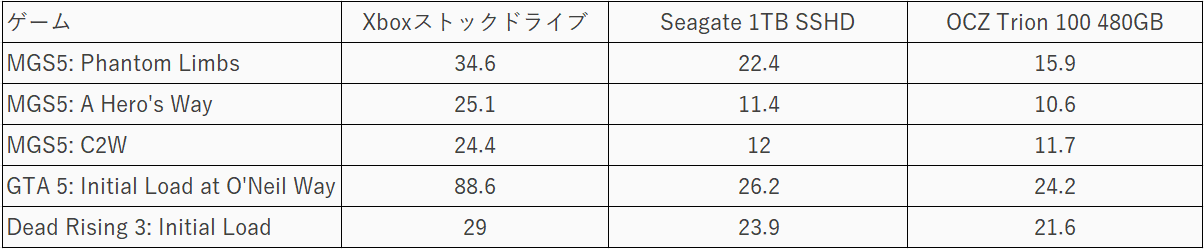
(詳細については、Enrogamerページをご覧ください:www.eurogamer.net/digitalfoundry-2016-should-you-upgrade-your-xbox-one-with-an-ssd)
Xbox OneのSSDをアップグレードすることは価値があり、必要でもあります。Xbox OneのハードドライブをSSDにアップグレードする一般的なメリットと理由を次にいくつか紹介します。
・Xbox Oneの内蔵ストレージドライブの容量は500 GBのみです。Xbox Oneをアップグレードすることで拡張できます。
・Xbox Series Xの速度に関しては、SSDのアップグレードは大きな変化ではありません。しかし、ユーザーにはより良い体験を提供できます。コンソールをより簡単に、静かに開くことができます。
・SSDにアップグレードすると、Xbox One Xのパフォーマンスが向上します。アップグレートしたSSDにより、ゲームの起動と読み込みの速度がもっと速くなります。新しいSSDは、古いXbox Oneのハードドライブに取って代わり、速度が2倍になります。
つまり、Xbox One SまたはXbox One XにSSDを搭載すると、より優れた体験が得られます。ハードドライブをアップグレードするには、この記事の詳細なチュートリアルを参照してください。何か考えがあれば、ソーシャルボタンをクリックして友人と共有できます。
Xbox Oneのハードドライブをアップグレードするにはどうすればよいですか?この記事では、Xbox One SSDアップグレードを実行する詳細な手順について説明します。ハードドライブをアップグレードすると、Xbox Oneユーザーはより優れたゲーム体験を得ることができます。EaseUS Partition Masterを使用すると、ゲームを再インストールせずにXbox OneのHDDをSSDに交換できます。また、このツールを使用して、古いハードディスクからすべてのデータを消去することもできます。さらに、このツールを使用して、PS4ハードドライブをアップグレードしたり、Steam Deck SSDをアップグレードしたりすることもできます。
Xbox One SSDアップグレードについて質問がある場合は、このセクションのよくある質問を確認してください。
もちろん、Xbox Oneハードドライブのクローンを作成することもできます。専門的なクローン作成ツールを使用すると、保存したゲームとデータを新しいSSDにクローンできます。この方法で、Xbox Oneハードドライブをバックアップしたり、ハードドライブをアップグレードしたりできます。
Xbox Oneの代替品を選ぶとき、ユーザーはハードドライブのパフォーマンス、価格、機能を考慮する必要があります。最も速い解決策は、公式ライセンス製品のSeagateストレージ拡張カードを使用することです。また、追加の高品質SSD/HDDを選択することもできます。
・WD_Black P40
・Samsung T7 Shield
・SanDisk Extreme Pro Portable SSD
Xbox One/360の内蔵ハードドライブに最適なファイルシステムフォーマットはFAT32です。専門的なフォーマットツールであるEaseUS Partition Masterを使用すると、データを失うことなくフォーマットを変換できます。
高機能なディスク管理

Partition Master Professional
一番使いやすいディスク管理ソフトで、素人でもディスク/ パーティションを自由に変更できます!